Podzespoły podzespołami, design designem – ale na jedną rzecz w laptopie będziesz patrzeć zawsze. Mowa o ekranie, czyli parametrze często niedocenianym przez użytkowników. Spróbujmy sklasyfikować poszczególne rodzaje, wielkości i typy wyświetlaczy.
Przekątna wpływa nie tylko na wielkość ekranu
Która jest najlepsza dla Ciebie?
Suche pojęcie przekątnej spadło na znaczeniu odkąd w grę wchodzą wysokie rozdzielczości. Masowa implementacja matryc Full HD w nieco droższych modelach powoduje, że komputery z dużymi ekranami mogą być częściej pomijane przez tych, którym nie jest straszna nieco drobniejsza – ale wyraźnie bardziej ostra – czcionka w przeglądarkach czy systemie.
Jeśli jednak nie patrzysz na ekran pod kątem przestrzeni roboczej, a zależy Ci przede wszystkim na jego wielkości. to mamy coś w sam raz dla Ciebie.
Laptopy 11.6-, 12.1- i 12.5-calowe
To obecnie najmniejsze na rynku komputery, których nie zalicza się do kategorii netbooków (występujących w podobnych rozmiarach, z włączeniem 10-calowej przekątnej). Ich popularność nie jest znaczna, choć wskazanie formatu zdobywającego największą sympatię jest bardzo proste – 11.6 stanowi dobrą, idealnie przenośną alternatywę dla tabletu. Co więcej, również w tej kategorii można znaleźć świetne ekrany. Dowodem tego niech będzie testowany przez nas niedawno Sony Vaio Pro 11.
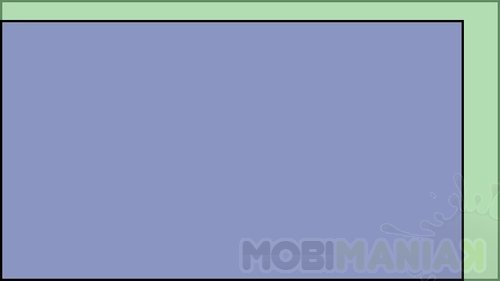
Przekątna 11.6 (niebieska) i 12.5-calowa (zielona). Porównanie powierzchni / fot. mobiManiaK.pl, DisplayWars.com
W skrócie, różnica między 11.6- a 12.5-calowym ekranem jest niewielka. Ten drugi cechuje się powierzchnią większą o ok. 16 procent. Użyteczność obydwu laptopów będzie porównywalna, jeśli tylko rozdzielczość (o której powiem później) będzie identyczna.
Laptopy 13.3-, 14- i 14.1-calowe
13.3-calowe komputery to obecnie jeden z najbardziej popularnych segmentów. Znajdziemy tu najwięcej ultrabooków i uniwersalnych laptopów, w których zmieszczą się zazwyczaj bardziej wydajne podzespoły, niż w mniejszych kuzynach.
Modele 14- i 14.1-calowe najczęściej trafiają do tych osób, które nie mogą zdecydować się między segmentem 13.3-calowym a 15.6-calowym.
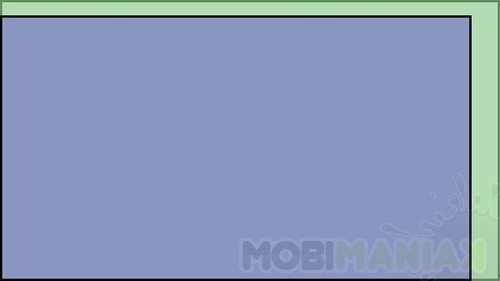
Przekątna 13.3- (niebieska) i 14.1-calowa (zielona). Porównanie powierzchni / fot. mobiManiaK.pl, DisplayWars.com
O ile mobilność najmniejszych urządzeń jest nie do podważenia, tak z modelami 13.3-calowymi jest już trochę inaczej. Nie wejdą do każdej torby, ale jeśli jesteście w stanie wsadzić do swojego neseserka coś niewiele większego od kartki A4, to tego rodzaju sprzęt też zapewne się zmieści. Komputery 14-calowe zazwyczaj wymagają już bardziej szczegółowych przymiarek, a komfort pracy na jednym i drugim jest zbliżony.
Laptopy 15.6-calowe
Różnica między 15.4- a 15.6-calowymi przekątnymi jest znikoma, dlatego też można wrzucić je do jednego worka. Format 15.6 jest najpopularniejszy od wielu lat, jako że – według wielu – stanowi idealne połączenie produktywności, ceny i przenośności. Trudno jednak nazywać tego rodzaju wyjątkowo mobilnymi; nie wtedy, gdy pod uwagę wchodzą 13.3-calowe sprzęty o podobnej mocy obliczeniowej.
I tutaj właśnie w grę wchodzi cena. Laptop 15.6-calowy o podobnej do 13.3-calowego modelu specyfikacji zawsze będzie tańszy, ale też cięższy i – siłą rzeczy – większy. Co więcej, większy format pozwoli też na rozglądanie się za lepszą grafiką i szybszym procesorem.
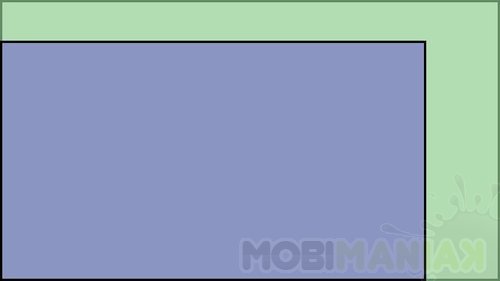
Przekątna 13.3 (niebieska) i 15.6-calowa (zielona). Porównanie powierzchni / fot. mobiManiaK.pl, DisplayWars.com
Laptopy 17.3-calowe i większe
Tego rodzaju komputery należy już traktować jako „laptopy stacjonarne”, jako że przenoszenie tak dużych notebooków nadwyręża ręce i ramiona szybciej, niż możecie się domyślać. Owszem, komfort pracy jest wysoki, ale tylko wtedy, gdy jest to praca biurkowa. Większość innych zadań lepiej realizować na pecetach o mniejszej przekątnej.
Z drugiej strony, polując na wydajny laptop w jak najniższej cenie, lepszej propozycji od 17.3 (i większych) nie znajdziecie. Jako, że grubość i waga nie mają w tym przypadku priorytetowego znaczenia, łatwiej jest znaleźć urządzenie do wymagającej pracy, multimediów czy gier.
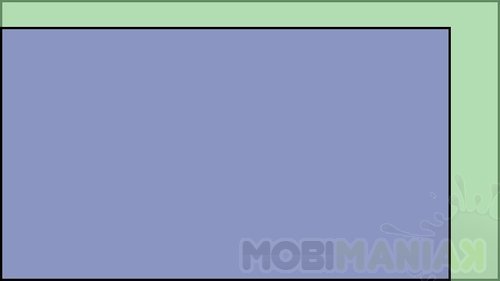
Przekątna 15.6 (niebieska) i 17.3-calowa (zielona). Porównanie powierzchni / fot. mobiManiaK.pl, DisplayWars.com
Różna przekątna przy tej samej rozdzielczości ma przełożenie na wielkość plamki, czyli gęstość pikseli. Gęstość pikseli, z kolei, mówi nam o tym, jak ostry będzie wyświetlany obraz. Im więcej pikseli na cal (PPI), tym bardziej wszystko „upakowane”, ale i właśnie ostrzejsze.
Rozdzielczość ekranu
Ilość pikseli odpowiada za przestrzeń roboczą
„Rozdzielczość natywna” (naturalna) to optymalne ustawienie dla danego laptopa. Przykładowo, standardem dla konstrukcji 15.6-calowych może być zarówno 1366 x 768, 1600 x 900, jak i 1920 x 1080 pikseli – wszystko zależy od panelu dostarczonego przez producenta. Dokładnie tak samo, jak w smartfonach, tabletach czy telewizorach, laptopy (od nich zresztą wszystko się wzięło) też posiadają rozmaite rozdzielczości.
Jako, że w przenośnych pecetach pojawiły się formaty panoramiczne 16:9 (ekrany 4:3 można policzyć na palcach jednej ręki), to nietrudno jest wymienić najpopularniejsze rozdzielczości:
- WXGA (1280 × 720),
- HD (1366 × 768),
- WSXGA (1440 × 900),
- standardowe Full HD (1920 × 1080).
W najdroższych komputerach znajdziemy też wyświetlacze cechujące się rozdzielczościami 2560 × 1600 czy 2880 × 1800. Tegoroczne rewolucje z targów przewidują też rozdzielczości rzędu 3800 × 1200, co zilustrowałem na poniższej grafice. Spójrzcie, jak duża różnica występuje pomiędzy tak wielką ilością pikseli (na 14 calach!) w porównaniu do klasycznego – wciąż całkowicie używalnego – Full HD. To dokładnie ten sam plik, który widać powyżej. Pokusiłem się tylko o dołożenie kolejnego prostokąta.
Pamiętajcie, że obecnie rozdzielczość nie zależy już od przekątnej. Ściślej – nigdy nie zależała, ale ostatnio mamy do czynienia z tak intensywnym rozwojem technologii, że nawet wsadzenie Full HD do 5-calowego smartfona nie jest dla nikogo problemem. Tym samym, możecie z łatwością dostać laptopa 11.6- czy 13.3-calowego, który będzie dysponować porównywalną bądź większą ilością pikseli, niż Wasz nowiuteńki, nowoczesny telewizor.
Obecnie ilość pikseli w notebooku należy rozpatrywać wyłącznie od strony dostępnej przestrzeni roboczej; tym samym, większe znaczenie ma właściwy wybór przekątnej. Jasne, 13.3-calowy sprzęt z Full HD będzie droższy od identycznego z HD, ale niekiedy różnica nie jest tak wielka, jak mogłoby się wydawać.
Warto też podejrzeć dany wyświetlacz w sklepie. Spora grupa potencjalnych użytkowników narzeka na zbyt nieczytelny, zbyt drobny tekst na wysokich rozdzielczościach (jeśli wyświetlamy litery w naturalnej skali). Przyznam jednak szczerze, że sam pracuję na 13.3-calowym laptopie z Full HD i na ten aspekt nie mogę narzekać.
Typ ekranu – czy IPS jest koniecznością?
Odwzorowanie kolorów i kąty widzenia zawsze będzie istotne
W laptopach znajdziemy dwa podstawowe typy matryc. Pierwszą z nich jest TN, drugą – wszelkie wariacje technologii IPS. Tu i ówdzie pojawiają się też koncepty ekranów OLED/AMOLED, ale na szeroką skalę stosowane są wyłącznie wyżej wymienione. Pokrótce omówię cechy każdego z nich – szerszy opis paneli stosowanych w monitorach stacjonarnych znajdziecie w osobnym poradniku.
Matryce TN są najtańsze i najpopularniejsze. Technologia Twisted Nematic pozwala na osiągnięcie wysokich czasów reakcji (optymalnie ok. 1-2 sekundy, szary do szarego), co mogą docenić gracze dysponujący ograniczonym budżetem. Laptop jednak powinien być traktowany jako sprzęt uniwersalny, dlatego też wąskie kąty widzenia (pionowe w szczególności) zaczną Was po pewnym czasie irytować. Nawet niewielkie odchylenie od kąta 90 stopni będzie skutkować utratą kontrastu, jasności i prawidłowego odwzorowania kolorów.
Matryce IPS nie są już tak drogie, jak kiedyś. Niewielkiego laptopa co codziennego użytku można znaleźć już w cenie niewiele przekraczającej 2000 złotych; kąty widzenia są w takich urządzeniach wyraźnie lepsze. Jeśli macie taką możliwość – zawsze wybierzcie komputer z wyświetlaczem wykonanym w technologii In-Plane Switching.
W przeciwieństwie do paneli TN, matryce IPS wyposażono w równolegle i równomiernie rozłożone kryształy, co przekłada się na niezauważalne rozproszenie emitowanego światła. Im droższy ekran, tym lepsze parametry – w tym też czas reakcji. Profesjonalne firmy gamingowe w dalszym ciągu nieszczególnie ufają IPS-om, nawet tym bardziej zaawansowanym, czego dowodem 14-calowy Razer Blade z ekranem TN. Jeśli jednak nie jesteś zapalonym graczem i szukasz komputera do pracy – IPS będzie jedynym rozsądnym wyjściem.
Powłoka błyszcząca czy matowa?
Kwestia użyteczności
Błyszczące wyświetlacze mają tendencję do odbijania absolutnie wszystkiego. Na zewnątrz, w pomieszczeniach – nieważne. Zawsze i wszędzie będą odbijać światła, kształty, sylwetki. W pełnym słońcu praca jest praktycznie niemożliwa, jeśli nie dysponujemy ekstremalnie wysoką jasnością – a o takie laptopy niezwykle trudno.
Wyświetlacze błyszczące na pewno przyciągają większą uwagę w sklepie, gdzie są czyste, wyszlifowane i mieniące się niezwykle intensywnymi barwami. Właśnie ten ostatni czynnik najczęściej determinuje o wyborze matrycy błyszczącej: kolory i kontrast. Jeśli planujesz pracę stacjonarną i nie zamierzasz wychodzić z pecetem na zewnątrz, to tego rodzaju panel powinien wystarczyć.
Miej na uwadze, że wybór między matrycą błyszczącą a matową to w gruncie rzeczy sprawa osobistych preferencji. Kwestia wyboru tej pierwszej ze względu na teoretycznie lepsze kolory jest często tylko wrażeniem, jako że kalibratory pokazują podobne wartości w obydwu przypadkach.
Powłoka matowa ma natomiast inne zalety – jest bardziej uniwersalna, rzadziej się brudzi, osiadły na niej kurz nie wyprowadza z równowagi. Co więcej, umożliwia pracowanie w otwartych przestrzeniach bez ciągłego oglądania własnego odbicia. Zresztą, spójrzcie na drogie, profesjonalne monitory – zdecydowaną większość wyposażono w powłoki antyrefleksyjne i właśnie matowe wykończenie.
Niektórzy producenci wprowadzili też powłoki półmatowe, które mają zapewniać wygodniejszą pracę i – jednocześnie – nie tracić wiele w kwestii wrażeniowego odwzorowania barw.
Panel dotykowy
Jest tylko jeden czynnik determinujący
W laptopach opartych na Windows 8 panel dotykowy ma ułatwiać obsługę kafelkowego interfejsu (obecnego też w Windows RT). W większości przypadków mamy do czynienia z identycznym multidotykiem, sprawnie rejestrującym polecenia i szybko reagującym.
Co jednak zrobić, gdy chcemy z multidotyku korzystać w celach graficznych? Tak, jak – przykładowo – na tablecie? Wystarczy zwrócić uwagę na obecność technologii Wacom Feel IT, którą można spotkać w komputerach hybrydowych, slate’ach i innych tego typu urządzeniach.
Rozwiązanie zadebiutowało po raz pierwszy w 2011 roku w Galaxy Note, potem pojawiło się na Galaxy Note 10.1 i Galaxy Note II. Następnie – również za sprawą Samsunga – trafiło do ATIV Taba 3. Obecnie można znaleźć je m.in. w oryginalnie wyglądającym Fujitsu Lifebook T902, HP EliteBooku 2760p czy ThinkPadzie X230t… Ale historia sięga dalej, niż wspomniany wyżej rok 2009. Jeszcze za czasów totalnej dominacji Windows 7 można było użyć m.in. Toshiby Satellite M505-S4940, w której postarano się o gładzik ze wsparciem Wacom Feel IT. Nie ekran – gładzik. Teraz, jak widać, przestrzeń robocza uległa znacznemu powiększeniu.
A co zrobić, gdy nie potrzebujecie Feel IT, gdy wystarczy Wam najprostszy panel dotykowy? Moim zdaniem w laptopie klasycznych rozmiarów to zbędny dodatek. Owszem, jest fajny, ale tylko przez pierwszą chwilę – ani to wygodne, ani skuteczne. Sięganie ręką ponad klawiaturą szybko się znudzi, a obsługa Windows w trybie pulpitu (zwłaszcza przy wysokiej rozdzielczości) okaże się zupełnie nierealna. Nawet tak ciekawe wynalazki jak Aspire R7 nie są w stanie tego problemu rozwiązać.
Jeszcze.
Niektóre odnośniki na stronie to linki reklamowe.


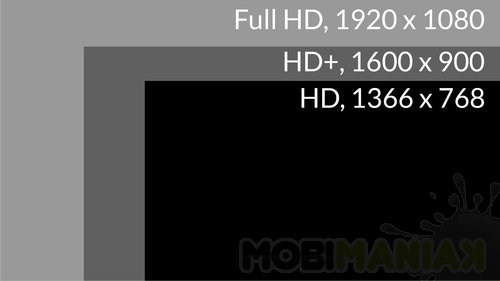



















Rodzaje matryc IPS która jest najlepsza i czym się różnią? LED AHVA, LED EWV, LED IPS, LED IGZO, wiem tylko tyle, że LED TN najgorsze.
Poprawnie jest: „nadwerężać” a nie „nadwyrężać”.
Ponoć obydwie formy są dopuszczane przez słowniki j. polskiego.